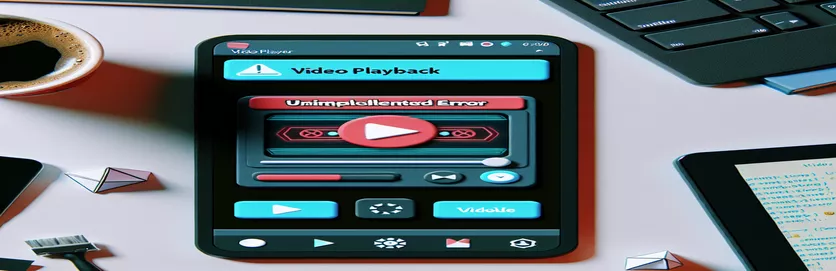Menangani Error Pemutaran Video pada Aplikasi Flutter Desktop
Saat membuat aplikasi desktop Flutter, pengembang mungkin mengalami kesalahan saat mencoba menjalankan media seperti video. Salah satu masalah umum yang dihadapi selama pemutaran video pada aplikasi desktop Windows adalah . Kesalahan ini biasanya muncul ketika aplikasi gagal menginisialisasi pemutar video. Jika Anda bekerja dengan paket, ini mungkin mencegah video berjalan lancar di aplikasi Anda.
Pesan kesalahan “” bisa membuat frustasi, terutama ketika Anda mencoba menerapkan sesuatu yang sederhana seperti screen saver dengan video. Masalah ini khusus terjadi pada dukungan desktop Flutter, yang masih terus berkembang, dan beberapa fitur yang tersedia pada platform seluler tidak sepenuhnya diterapkan untuk lingkungan desktop.
Pada artikel ini, kami akan memandu Anda melalui langkah-langkah yang diperlukan untuk memperbaiki masalah ini dan memastikan pemutaran video yang benar pada aplikasi desktop Flutter Windows. Kami akan menelusuri mengapa masalah ini terjadi dan memberikan solusi praktis untuk mengatasinya.
Di akhir panduan ini, Anda akan memahami cara mengatasi masalah tersebut dan berhasil menampilkan video di aplikasi desktop Flutter Anda, baik untuk screen saver atau keperluan media lainnya.
| Memerintah | Contoh penggunaan |
|---|---|
| VideoPlayerController.file | Perintah ini menginisialisasi pemutar video menggunakan file video lokal dari sistem file perangkat. Ini khusus untuk pemutaran video di Flutter saat menangani file, bukan aliran jaringan. |
| ChewieController | Digunakan untuk mengontrol dan menyesuaikan pemutaran video menggunakan paket Chewie, yang menambahkan kontrol dan fitur tambahan ke pemutar video Flutter dasar. Ini mencakup properti seperti putar otomatis, rasio aspek, dan perulangan. |
| _blackScreenTimer | Objek Timer yang digunakan untuk memicu tindakan pada interval tertentu. Dalam hal ini, diatur untuk memicu efek layar hitam setiap 15 menit, menciptakan jeda selama pemutaran video. |
| Future.delayed | Menjeda eksekusi untuk durasi tertentu sebelum melanjutkan kode. Ini digunakan di sini untuk mensimulasikan layar hitam selama jangka waktu tertentu sebelum melanjutkan pemutaran video. |
| setState | Metode khusus Flutter ini dipanggil untuk memperbarui UI saat status aplikasi berubah, misalnya saat beralih antara layar hitam dan tampilan video. |
| VideoPlayerController.initialize | Perintah ini menginisialisasi pemutar video dan mempersiapkannya untuk diputar. Itu harus dipanggil sebelum mencoba memutar video, memastikan bahwa media dimuat dengan benar. |
| AspectRatio | Digunakan untuk mengatur rasio aspek pemutar video berdasarkan dimensi asli video. Ini memastikan bahwa video ditampilkan secara proporsional di layar. |
| FloatingActionButton | Widget ini digunakan untuk membuat tombol mengambang di Flutter UI. Dalam hal ini, ini digunakan untuk mengaktifkan tindakan pemutaran video dan menjeda secara dinamis. |
| Timer.periodic | Menjalankan fungsi tertentu secara berkala. Di sini, ia bertanggung jawab untuk memicu efek layar hitam setiap 15 menit saat video diputar. |
Memahami Pemutaran Video dan Kontrol Timer di Aplikasi Flutter Desktop
Contoh skrip pertama menunjukkan cara mengimplementasikan pemutaran video di a menggunakan paket video_player. Ini dimulai dengan menginisialisasi VideoPlayerController yang memuat video dari sistem file lokal. Pengontrol ini penting untuk mengelola operasi video seperti memutar, menjeda, dan mencari. Itu Fungsi ini sangat penting karena memastikan video dimuat dengan benar sebelum tindakan pemutaran apa pun dilakukan. Jika jalur file valid dan video diinisialisasi, pengontrol akan mulai memutar video secara otomatis. Jika file tidak ada atau terjadi kesalahan, file tersebut akan mencetak pesan kesalahan untuk tujuan debugging.
Bagian penting dari solusi ini melibatkan penggunaan pengatur waktu untuk menampilkan layar hitam setiap 15 menit. Ini dilakukan dengan menggunakan metode, yang menjadwalkan tugas berulang pada interval tertentu. Dalam hal ini, pengatur waktu memicu fungsi _showBlackScreen() setiap 15 menit, yang menjeda video untuk sementara dan menampilkan layar hitam selama 7 detik. Ini menciptakan interval, menyimulasikan efek screen saver. Kelas Timer memainkan peran penting dalam mengontrol peristiwa berwaktu, menjadikannya komponen kunci untuk mengelola tugas berulang dalam contoh ini.
Untuk mengelola antarmuka pengguna, digunakan setiap kali layar hitam perlu ditampilkan atau dihilangkan. Metode setState memastikan bahwa UI diperbarui untuk mencerminkan perubahan status, seperti menjeda video atau menampilkan layar hitam. Setelah penundaan 7 detik berlalu, video melanjutkan pemutaran, dan layar hitam disembunyikan. Transisi yang mulus antara pemutaran video dan layar hitam ini penting untuk menjaga pengalaman pengguna, terutama saat pemutar video digunakan untuk fungsi screen saver.
Solusi kedua, yang menggunakan paket Chewie, memberikan kontrol video yang lebih kuat. Chewie menambahkan kontrol khusus seperti putar/jeda, pencarian, dan mode layar penuh, sehingga meningkatkan kemampuan pemutar video. Itu membungkus VideoPlayerController, memberi pengembang kontrol lebih besar atas pemutaran. Pendekatan ini sangat berguna bagi mereka yang ingin menawarkan pengalaman yang lebih kaya kepada pengguna dengan kontrol bawaan, perulangan, dan fitur putar otomatis. Kedua skrip memberikan solusi praktis untuk menangani pemutaran video di aplikasi Flutter Windows, masing-masing disesuaikan dengan kasus penggunaan yang berbeda.
Cara Memperbaiki Masalah Pemutaran Video di Aplikasi Flutter Windows
Solusi 1: Menggunakan paket dengan penanganan kesalahan di aplikasi desktop Flutter.
import 'dart:async';import 'dart:io';import 'package:flutter/material.dart';import 'package:video_player/video_player.dart';void main() {runApp(MyApp());}class MyApp extends StatelessWidget {@overrideWidget build(BuildContext context) {return MaterialApp(home: VideoPlayerFromFile(),);}}class VideoPlayerFromFile extends StatefulWidget {@override_VideoPlayerFromFileState createState() => _VideoPlayerFromFileState();}class _VideoPlayerFromFileState extends State<VideoPlayerFromFile> {VideoPlayerController? _controller;bool _isBlackScreen = false;Timer? _blackScreenTimer;@overridevoid initState() {super.initState();_initializeVideoPlayer();_startBlackScreenTimer();}Future<void> _initializeVideoPlayer() async {String filePath = r'C:\videodata\video.mp4';if (await File(filePath).exists()) {_controller = VideoPlayerController.file(File(filePath));await _controller!.initialize().then((_) {setState(() { _controller!.play(); });}).catchError((error) {print("Error initializing video: $error");});} else {print('File does not exist at path: $filePath');}}void _startBlackScreenTimer() {_blackScreenTimer = Timer.periodic(Duration(minutes:15), (timer) {_showBlackScreen();});}void _showBlackScreen() {setState(() { _isBlackScreen = true; });_controller?.pause();Future.delayed(Duration(seconds:7), () {setState(() { _isBlackScreen = false; _controller?.play(); });});}@overridevoid dispose() {_controller?.dispose();_blackScreenTimer?.cancel();super.dispose();}@overrideWidget build(BuildContext context) {return Scaffold(appBar: AppBar(title: Text('Play Video with Black Screen Interval'));body: Center(child: _isBlackScreen? Container(color: Colors.black): _controller != null && _controller!.value.isInitialized? AspectRatio(aspectRatio: _controller!.value.aspectRatio,child: VideoPlayer(_controller!),): Text('Loading video...'),),);}}
Solusi Alternatif: Menggunakan paket untuk kontrol video yang lebih baik
Solusi 2: Chewie menawarkan solusi yang lebih fleksibel untuk memutar video dengan fitur dan kontrol tambahan.
import 'dart:async';import 'dart:io';import 'package:flutter/material.dart';import 'package:chewie/chewie.dart';import 'package:video_player/video_player.dart';void main() { runApp(MyApp()); }class MyApp extends StatelessWidget {@overrideWidget build(BuildContext context) {return MaterialApp(home: ChewieVideoPlayer(),);}}class ChewieVideoPlayer extends StatefulWidget {@override_ChewieVideoPlayerState createState() => _ChewieVideoPlayerState();}class _ChewieVideoPlayerState extends State<ChewieVideoPlayer> {VideoPlayerController? _videoPlayerController;ChewieController? _chewieController;@overridevoid initState() {super.initState();_initializeChewiePlayer();}Future<void> _initializeChewiePlayer() async {String filePath = r'C:\videodata\video.mp4';if (await File(filePath).exists()) {_videoPlayerController = VideoPlayerController.file(File(filePath));await _videoPlayerController!.initialize();_chewieController = ChewieController(videoPlayerController: _videoPlayerController!,aspectRatio: _videoPlayerController!.value.aspectRatio,autoPlay: true,looping: true,);setState(() {});} else {print('File not found at path: $filePath');}}@overridevoid dispose() {_videoPlayerController?.dispose();_chewieController?.dispose();super.dispose();}@overrideWidget build(BuildContext context) {return Scaffold(appBar: AppBar(title: Text('Chewie Video Player'));body: Center(child: _chewieController != null? Chewie(controller: _chewieController!): Text('Loading video...'),),);}}
Mengoptimalkan Pemutaran Video dan Kontrol Layar Hitam di Flutter Desktop
Saat menerapkan pemutaran video di Flutter untuk Windows, faktor penting yang sering diabaikan adalah mengoptimalkan kinerja video, terutama saat menambahkan fitur seperti layar hitam berwaktu. Penting untuk dipahami bahwa sementara itu paket berfungsi dengan baik untuk aplikasi sederhana, kasus penggunaan lebih lanjut, seperti menjalankan video sebagai screen saver dengan interupsi berwaktu, dapat menimbulkan masalah kinerja. Di sinilah memastikan pengelolaan sumber daya yang efisien, seperti menjeda dan melanjutkan pemutar video, menjadi sangat penting. Anda perlu meminimalkan penggunaan memori dengan membuang pengontrol dengan benar untuk menghindari kebocoran sumber daya.
Aspek lain yang perlu dipertimbangkan saat bekerja dengan video di aplikasi desktop Flutter adalah menangani berbagai format video. Itu paket utamanya mendukung file MP4, tetapi apa yang terjadi jika Anda perlu memutar format lain? Menggunakan paket seperti dapat memberikan solusi, karena mendukung berbagai format video dan menambah fleksibilitas. Paket ini memungkinkan konversi dan transcoding video, memastikan Anda tidak dibatasi pada satu format. Selain itu, ia menawarkan beragam perintah untuk memanipulasi file video, memberikan pengembang kontrol lebih besar atas konten media mereka.
Terakhir, menangani masukan pengguna saat video diputar, seperti menjeda atau mengganti video, perlu dirancang dengan cermat. Penggunaan elemen UI interaktif seperti dapat membantu pengguna mengontrol pemutaran dengan mudah. Menggunakan Flutter dengan benar metode memastikan aplikasi mencerminkan status video saat ini secara dinamis. Penanganan kesalahan juga penting di sini—menerapkan blok coba-tangkap di sekitar inisialisasi dan pemutaran video membantu mencegah kerusakan dan memberikan masukan yang lebih baik kepada pengguna ketika terjadi kesalahan, sehingga meningkatkan pengalaman pengguna secara keseluruhan.
- Apa penyebab terjadinya “UnimplementedError” saat memutar video di aplikasi Flutter Windows?
- Kesalahan ini terjadi karena paket belum sepenuhnya mengimplementasikan dukungan desktop. Beberapa fitur pemutaran video masih dalam pengembangan untuk platform desktop.
- Bagaimana cara memperbaiki masalah ketika file video saya tidak ditemukan?
- Pastikan jalur file sudah benar. Gunakan sebuah dan pastikan Anda lolos dari garis miring terbalik di string jalur file Anda.
- Bisakah saya menggunakan format video lain selain MP4?
- Secara default, paket mendukung MP4. Untuk memutar format lain, pertimbangkan untuk menggunakan paket, yang mendukung berbagai format.
- Bagaimana cara menambahkan kontrol pemutaran ke pemutar video saya?
- Anda dapat menggunakan paket, yang menambahkan kontrol video tingkat lanjut seperti mode layar penuh, kontrol volume, dan pencarian.
- Mengapa aplikasi Flutter saya mogok saat memuat video?
- Hal ini mungkin disebabkan oleh inisialisasi video yang tidak tepat. Selalu gunakan blok di sekitar kode inisialisasi video Anda untuk menangani kesalahan dengan baik.
Pada artikel ini, kami telah mendemonstrasikan cara mengatasi "UnimplementedError" saat mencoba menjalankan video di aplikasi Flutter Windows. Dengan kombinasi jalur file yang benar dan penanganan kesalahan yang tangguh, Anda dapat mencegah kerusakan dan memastikan pemutaran video lancar.
Dengan menerapkan fitur layar hitam berwaktu, Anda dapat membawa aplikasi Anda ke tingkat berikutnya dengan menciptakan pengalaman pengguna yang dinamis. Dengan menggunakan teknik ini, aplikasi Anda akan menangani pemutaran video secara efisien di platform desktop, sehingga menawarkan keserbagunaan dan keandalan.
- Detail tentang penanganan pemutaran video dan penyelesaian kesalahan dalam aplikasi desktop Flutter dirujuk dari dokumentasi resmi Flutter di Panduan Integrasi Desktop Flutter .
- Panduan penerapan fungsionalitas video_player dan kontrol pengatur waktu berasal dari sumber daya yang terdapat di dokumentasi paket video_player .
- Untuk mengatasi UnimplementedError dan tips pemecahan masalah lainnya, artikel ini diambil dari praktik terbaik yang dibagikan dalam diskusi komunitas di Tumpukan Melimpah .
- Informasi tentang mengoptimalkan kinerja video dengan penanganan file dan pelaporan kesalahan di Flutter dikumpulkan dari Dokumentasi Kinerja Flutter .